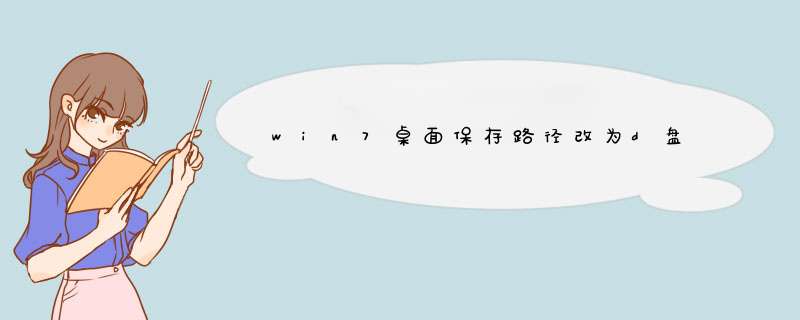
具体步骤:1、在C盘点击桌面文件夹,出现下拉选项,点击“属性”。
2、点击位置。在位置项下点击移动。
3、选择D盘的某个文件夹,点击“选择文件夹”。
4、点击应用。
5、在“移动文件夹”提醒中点击“是”。
D盘一般是主C盘之后的第一个盘。D盘一般被厂商用作恢复盘。这意味着如果系统出现严重问题,则由制造商设置D分区。
1、首先双击电脑桌面上的“计算机”图标,然后在里面找到并点击打开系统盘。
2、在系统盘的根目录下找到“用户”目录。
3、在用户目录中找到我们自己的帐户并点击进入里面。
4、接着在自己的帐户目录中选中“桌面”目录,右击选择“属性”选项。
5、在桌面属性窗口中,点击窗口上方的“位置”选项卡,然后选择“移动”按钮。
6、接着在d出的窗口中选择我们要把桌面文件移动的地方。
7、选择好桌面的新路径之后,点击“确定”按钮,点击确定按钮保存。
8、系统会d出“是否要移动原桌面的文件到新位置”对话框,点击“是”按钮继续,然后就等待系统移动桌面文件就可以了。
步骤如下:一、点击开始--运行--输入regedit,进入注册表编辑器。
二、打开注册表后,依次找到展开 HKEY_CURRENT_USER--〉Software--〉Microsoft--〉Windows--〉CurrentVersion--〉Explorer--〉user Shell Folders。
三、在窗口右边找到在窗口的右边找到字符串值名“Desktop”,将其值修改为预设好的路径。(如:我想把桌面放在“D盘-桌面”的文件夹,将其值修改为:“D:\桌面”即可)。
欢迎分享,转载请注明来源:内存溢出

 微信扫一扫
微信扫一扫
 支付宝扫一扫
支付宝扫一扫
评论列表(0条)